相信很多朋友都设置过电脑开机密码,它可以保护我们电脑数据的安全,但有的用户觉得每次开机都要输入密码感到很麻烦想要取消,那我们该怎么操作呢?今天小编来跟大家说说怎么取消电脑开机密码的步骤教程,大家一起来看看吧。
1、首先在 Win10 系统中,用鼠标右键点击开始按钮,然后再选择“计算机管理”选项,如图所示:
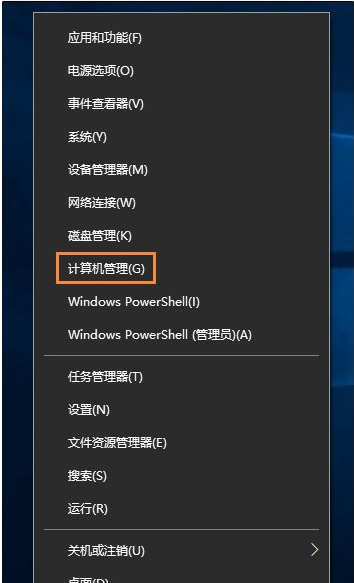
2、接下来在计算机管理窗口中,点击左侧的“本地用户和组”选项,如图所示:
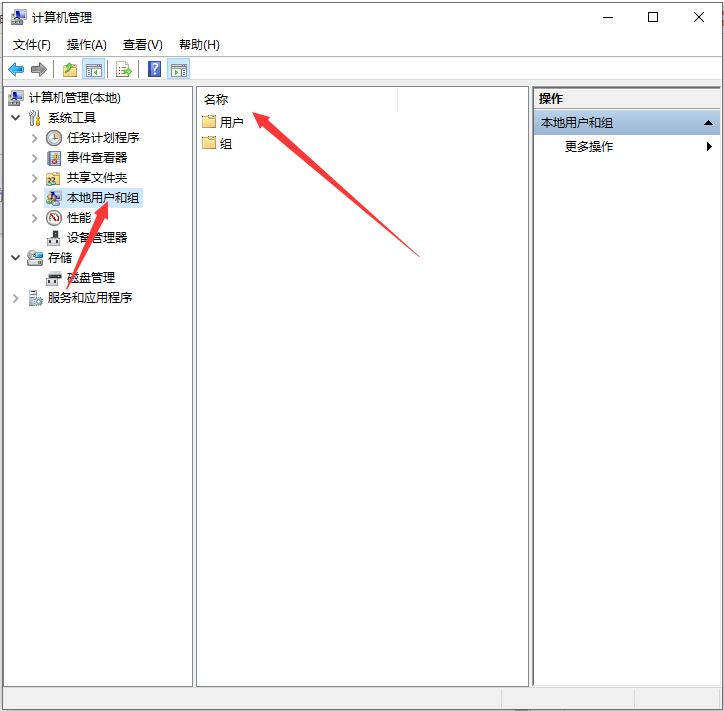
3、随后在用户中,找到当前所使用的用户账号,如图所示:
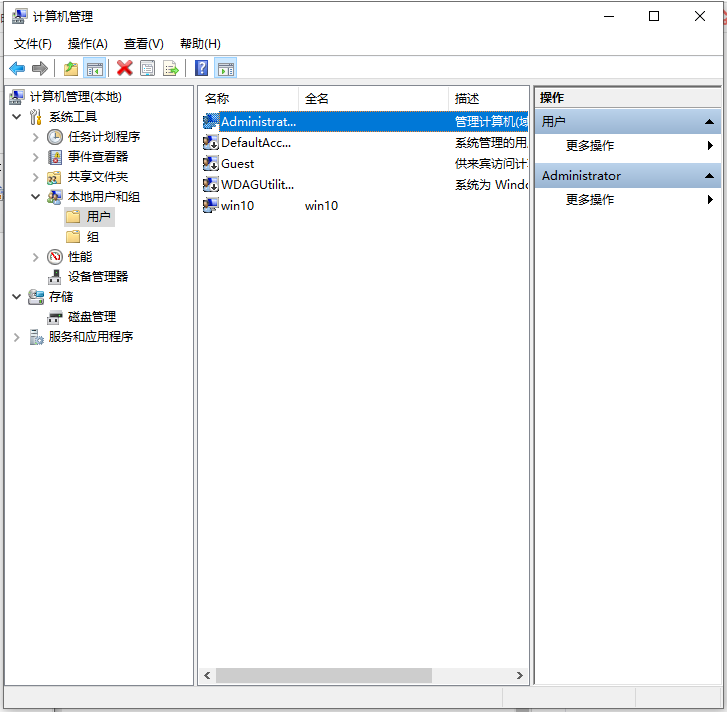
4、接下来点击鼠标右键并选择“设置密码”选项,如图所示:
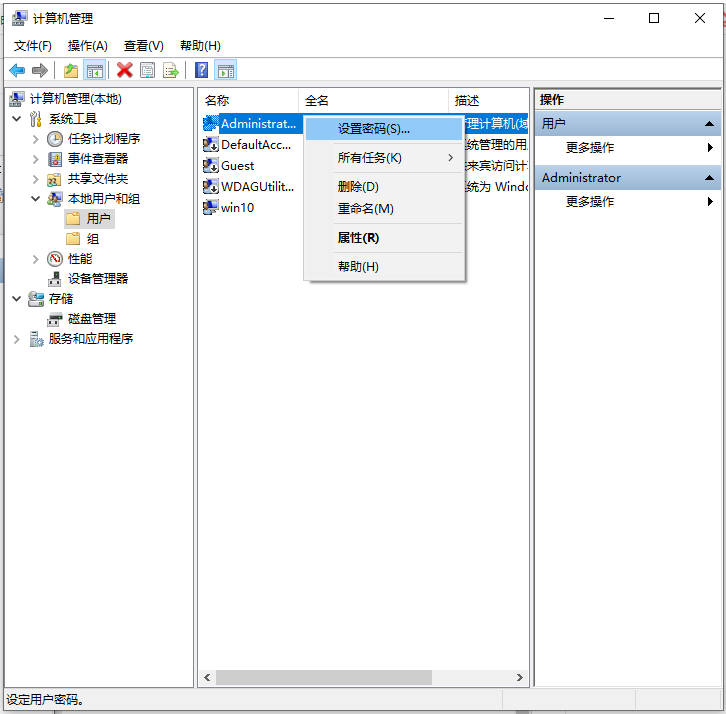
5、随后会显示一些提示信息,请点击“继续”按钮继续,如图所示:
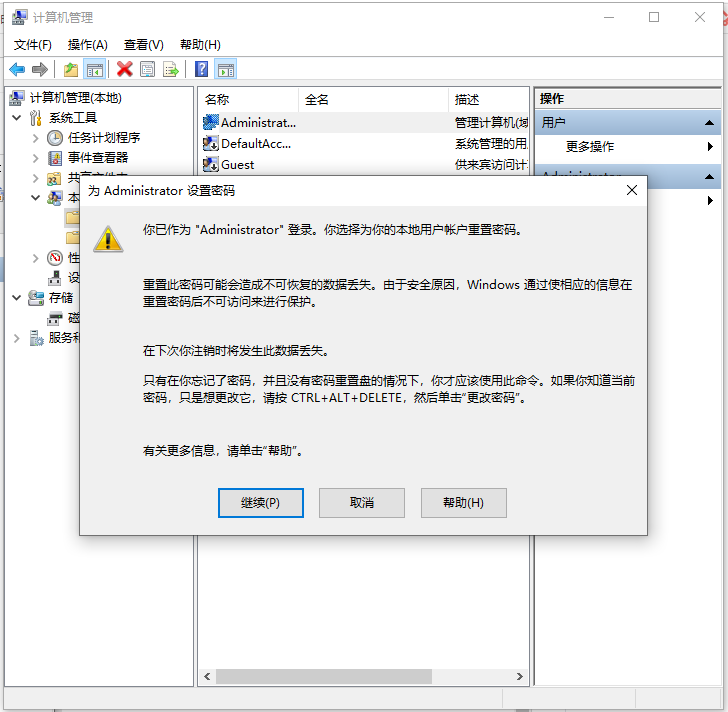
6、接下来请直接点击“确定”按钮,即为当前用户设置一个空密码,然后就可以实现自动登录,不用输入密码了。
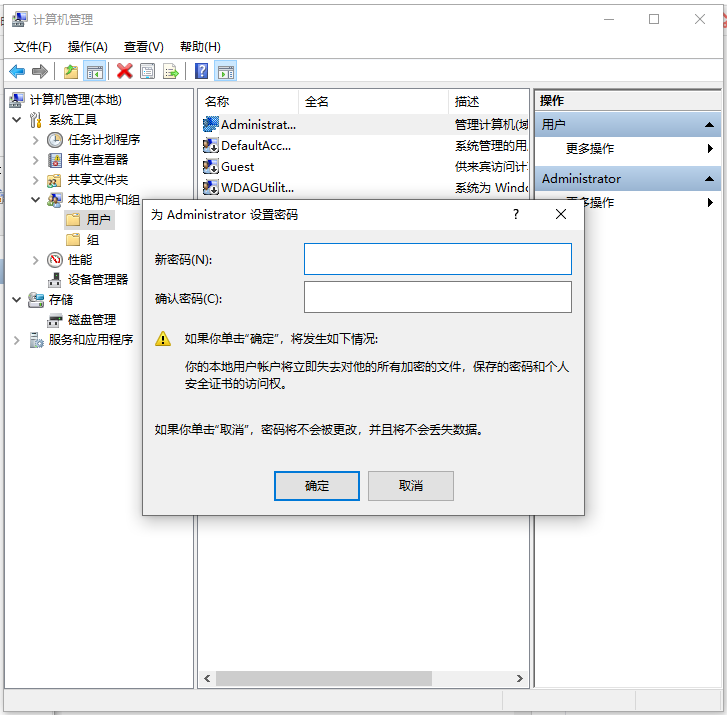
以上就是怎么取消电脑开机密码的步骤教程啦,希望能帮助到大家。